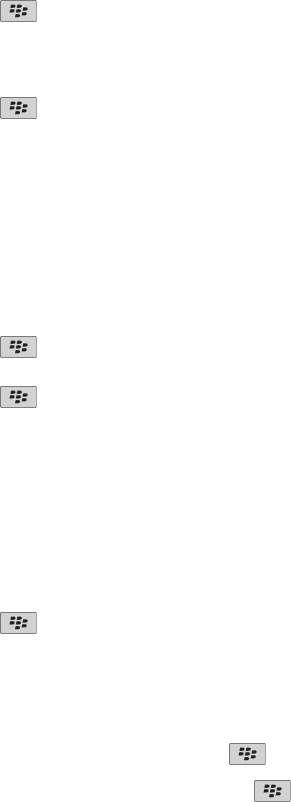-
Ik wil in zwitserland black berry torch 9860 kopen,
Reageer op deze vraag Misbruik melden
nu is mijn vraag zit er ook nederlands taal op. Gesteld op 27-12-2012 om 23:15-
ja ken je zelf instellen Geantwoord op 8-8-2013 om 21:55
Waardeer dit antwoord Misbruik melden
-
-
hoi ik heb een blackberry 9860 maar ik wil graag weten hoe ik het internet uitschakel. Dit omdat mijn telefoon ongevraagd contact maakt met het internet en er zo 20 euro btg doorheen gaat op een dag. Heeeeeelp
Reageer op deze vraag Misbruik melden
Alvast super bedankt!!
Groetjes Jose Gesteld op 5-11-2012 om 16:03-
kies alles--verbindingen beheren--schakel vinkje uit voor wifi en blue tooth en zet mobiel netwerk op 2g ..succes! Geantwoord op 16-10-2013 om 12:32
Waardeer dit antwoord Misbruik melden
-
-
waar vind ik de map verzonden items Gesteld op 17-6-2012 om 18:10
Reageer op deze vraag Misbruik melden-
Hallo
Waardeer dit antwoord Misbruik melden
Ik denk als je sms bedoeld ?
kijk eens onder tekstberichten .
Daar staan voor je sms je verzonden berichten.
Ik hoop dat het lukt !
Weet jij toevallig waar ik de verbelde minuten kan vinden in je telefoon ?
die je elke maand weer op 0 kan zetten zo dat je je beltijd kan bijhouden .
Vr Groeten Wilfred Bakker
Geantwoord op 24-6-2012 om 11:39
-